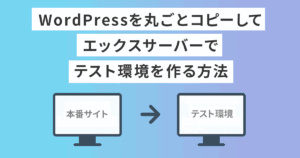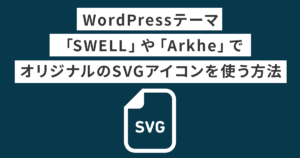WordPressのテーマをSnow MonkeyからSWELLにしてみた

WordPressのテーマを変えました!
なぜテーマを変えたか
以前Yum-designのWEBサイトをリニューアルした際、WordPressのテーマをSnow Monkeyを使って作成しました。
Snow Monkeyのテーマは1年間のサブスクリプション制です(2024年8月現在 16,500円/年)。最初は他の受託の仕事でも使えるなら良いかなと思っていたのですが、使う機会がないまま数年経過。自分のポートフォリオサイトのためだけに毎年支払いするほど使いこなせませんでした。
また、Snow Monkeyのカスタマイズには子テーマを作る方法ではなく、プラグインでのカスタマイズが推奨されています。また、フックを使う方法が多く、エンジニアではない私には慣れない方法で、いちいち時間がかかっていました。
そんな中お仕事でSWELLを使う機会があり、私の技術レベル(html/cssは得意だけどエンジニアではない)でのカスタマイズのしやすさと使いやすさを知り、自分のサイトでも使ってみることにしました。
SWELLの良いところ
SWELLを実際に使用してみて、良かったと思ったのはこんなところです。
- あらかじめブロックエディタなどでの記事用の装飾がたくさん登録されている
- テーマ使用者が多く、カスタマイズのtipsがweb上にたくさんある。フォーラムもある。
- トップページにスライダー標準完備
- 表示速度が速い(らしい)
- 買い切り型で複数サイト制作も可能
- ブログ型だけではなく、サイト型にもカスタマイズできる
吹き出しも標準装備です。
このようなマーカーを引くこともできます。
カギカッコとか
方眼背景もあります。
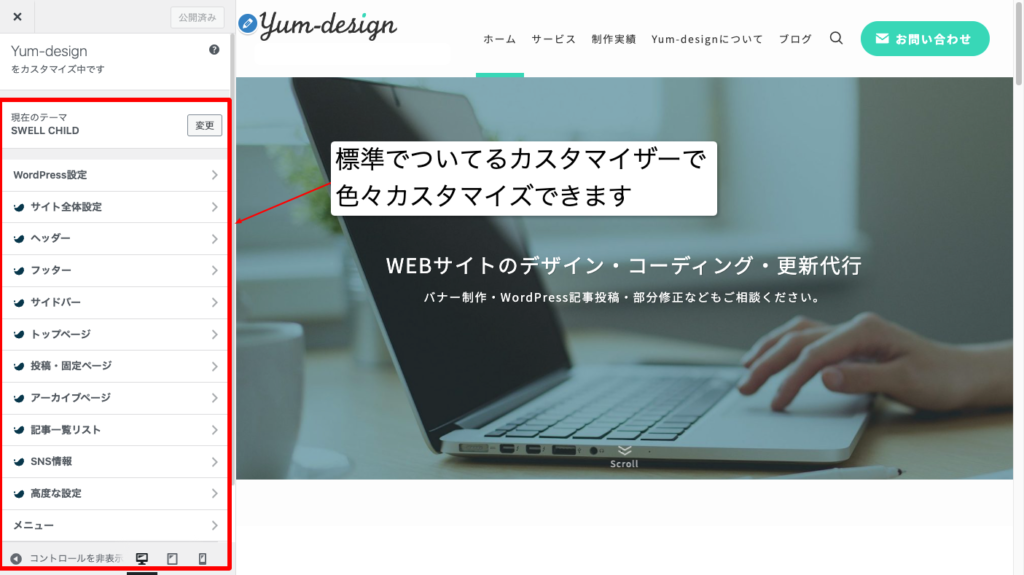
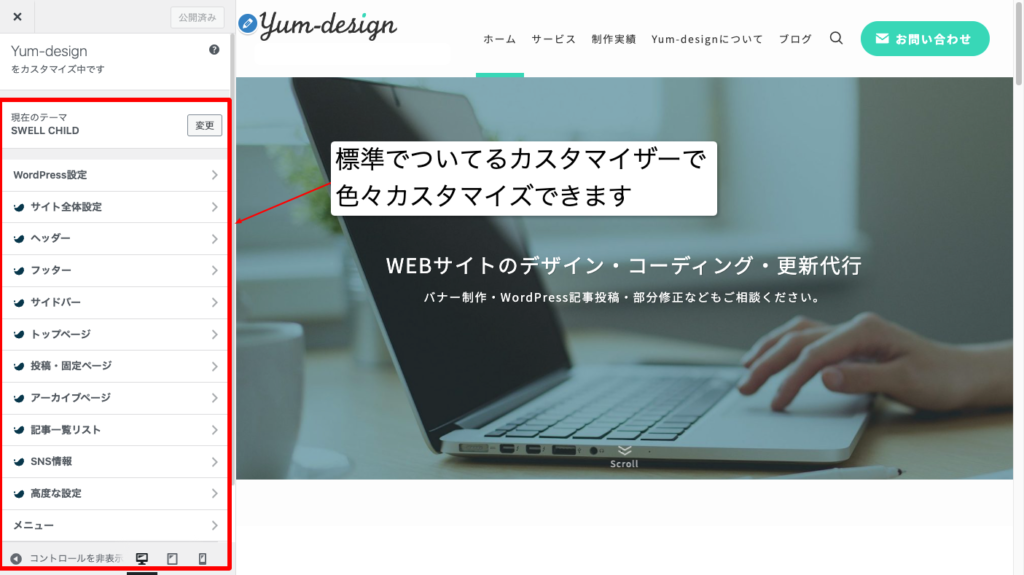
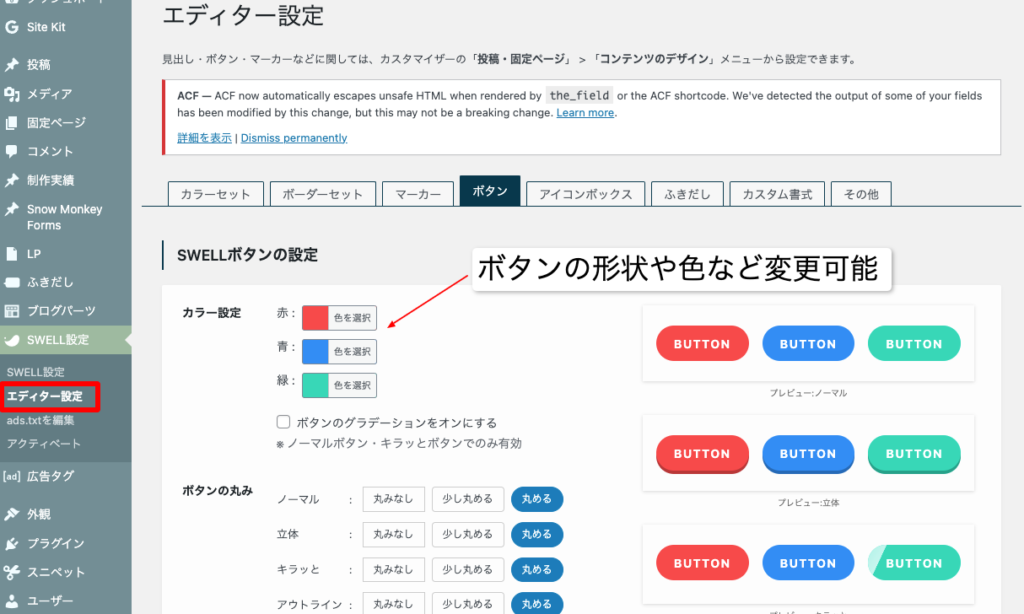
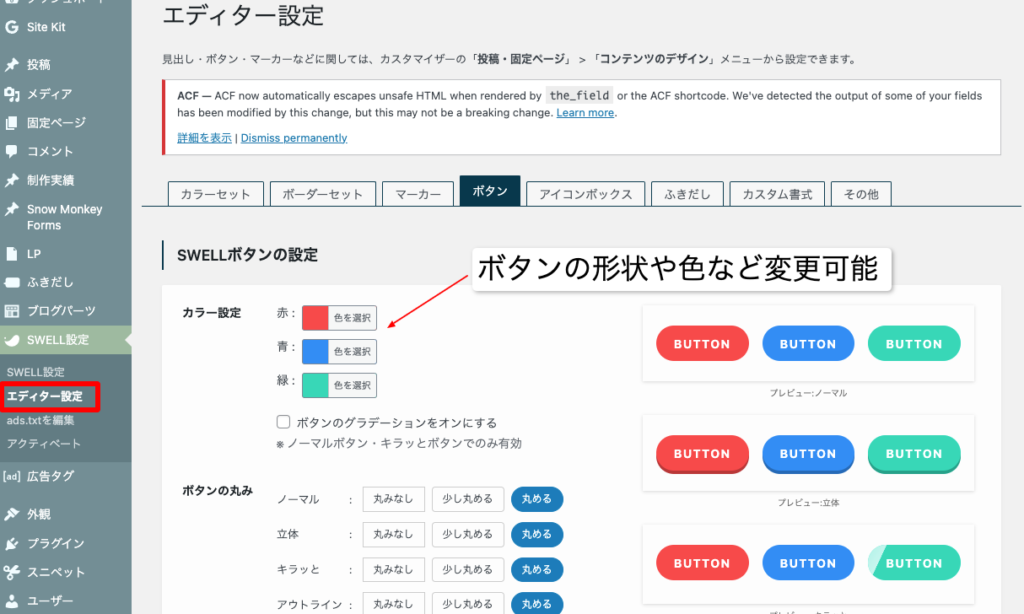
また、私は使いませんでしたが、他のテーマからSWELLに移行するにあたり、記事の表示崩れを一気に直してくれる「乗り換えサポートプラグイン」があるようです。乗り換えのテーマは、Cocoon、SANGO、JINなど複数あります。
SWELLでカスタマイズできなかった部分
こちらのWEBサイトはポートフォリオサイトなので、サイト型にカスタマイズしたのですが、できない部分もありました。制作実績をカスタム投稿タイプで作成しているのですが、アーカイブページのページヘッダーを、固定ページと同じように背景画像の上にタイトルテキストを設定する機能はカスタマイザーには付いていないようです。
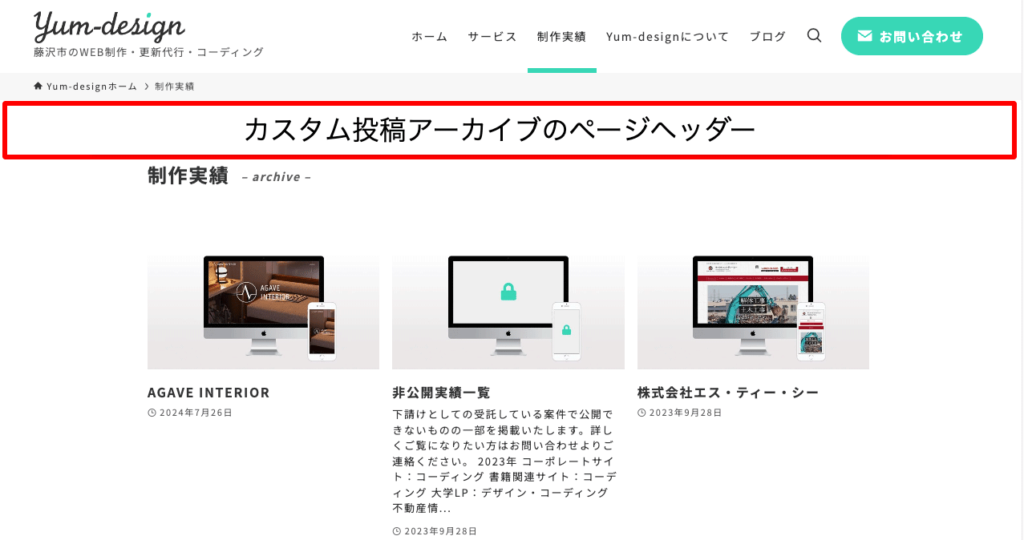
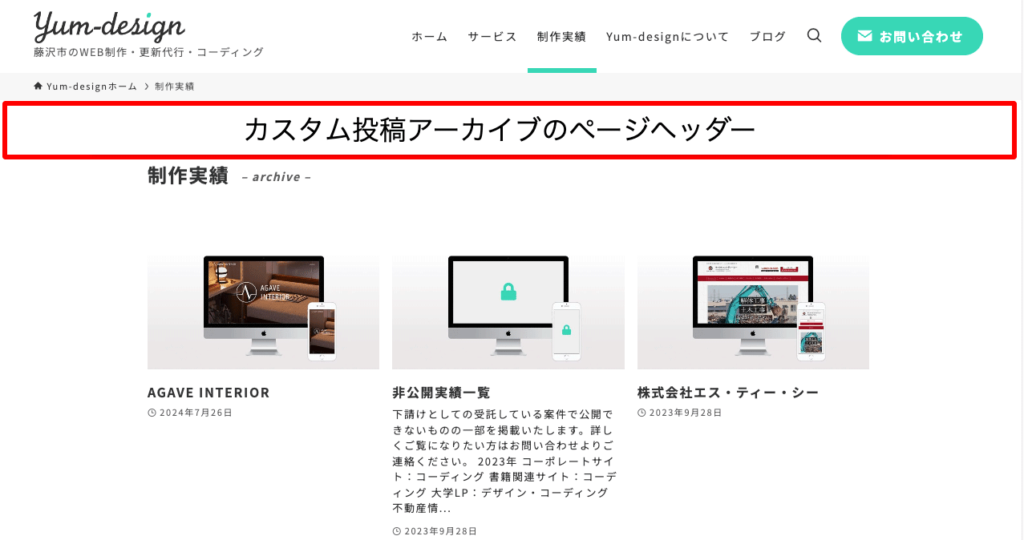
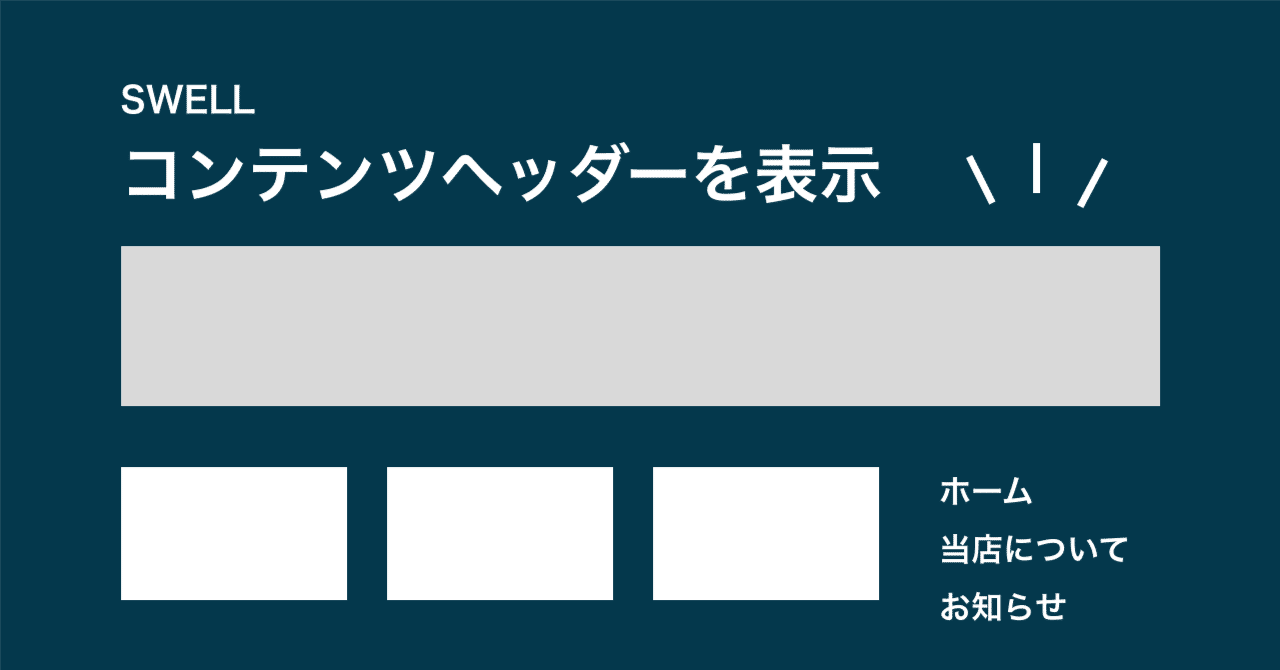
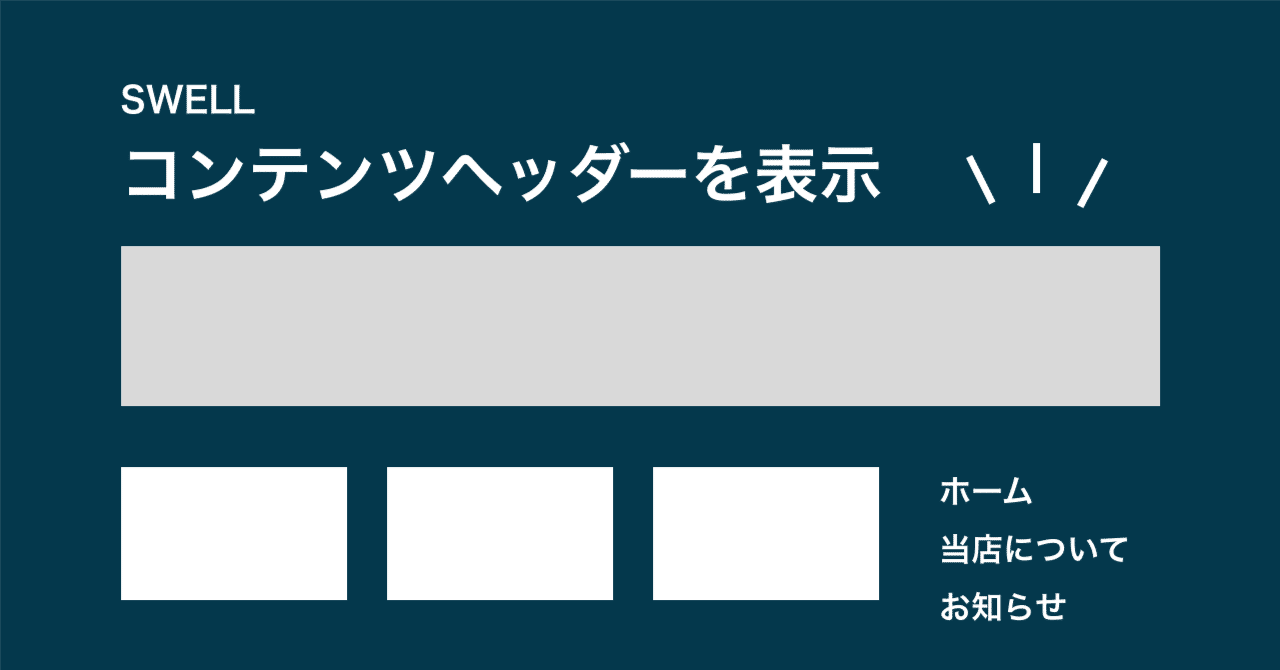
試してみたのですが、アーカイブページで使われている最初の画像が出力されるようです。
任意の画像を設定する方法までわからず、私の技量ではできませんでした。
フックをfunctions.phpに記載すると、コンテンツヘッダーに設定されている画像が表示されるようです。
カスタマイザーの「サイト全体設定」>「コンテンツヘッダー」>「タイトル背景用デフォルト画像」をから設定できると教えていただきました。
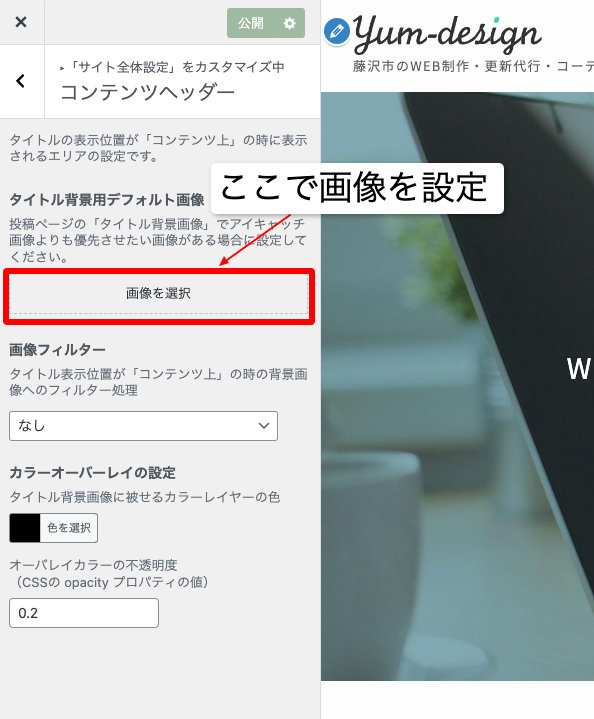
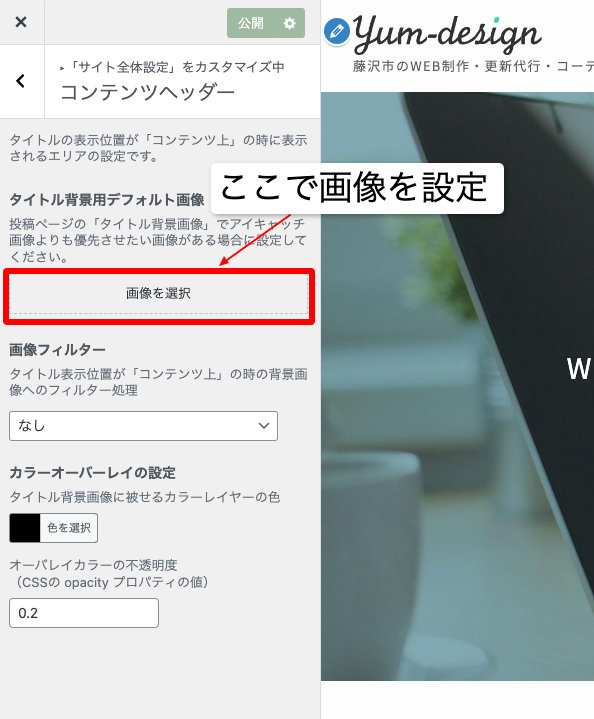
WordPressでテーマを移行する手順
テーマを移行する手順はこちらです。
1.バックアップをとる
2.テスト環境で影響を確認migration
3.問題のある箇所を修正
4.本番環境に適用
5.表示確認
6.修正
参考:【WordPress】テーマ移行を確実に進めるための手順と注意点を解説!
この中でいちばん時間がかかったものが「6.修正」です。テーマに使われているブロックの表示崩れや、レイアウト変更、色の変更などまだこれから調整したい部分もあります。
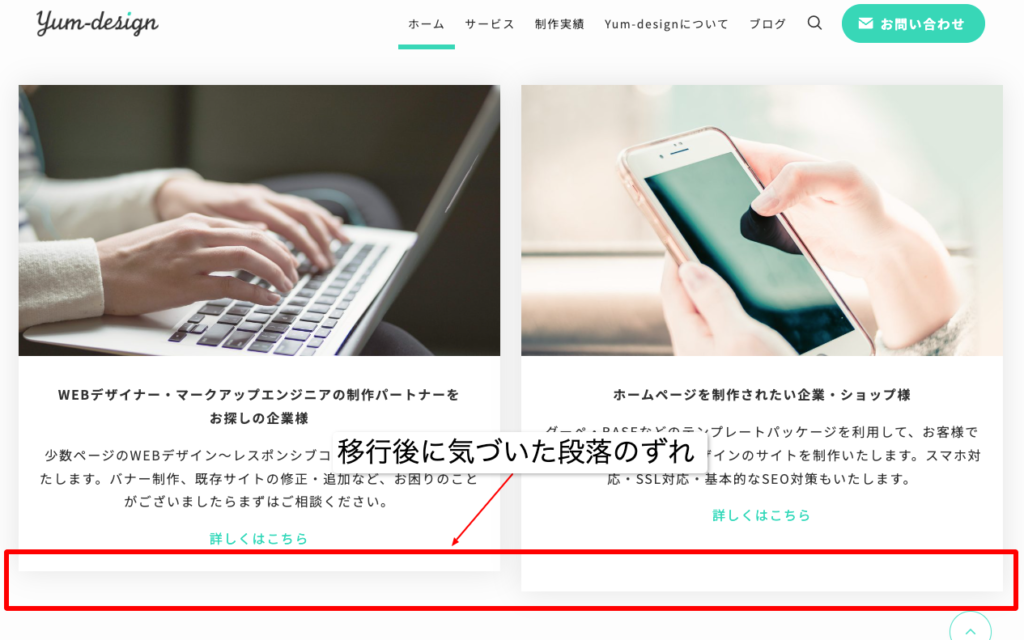
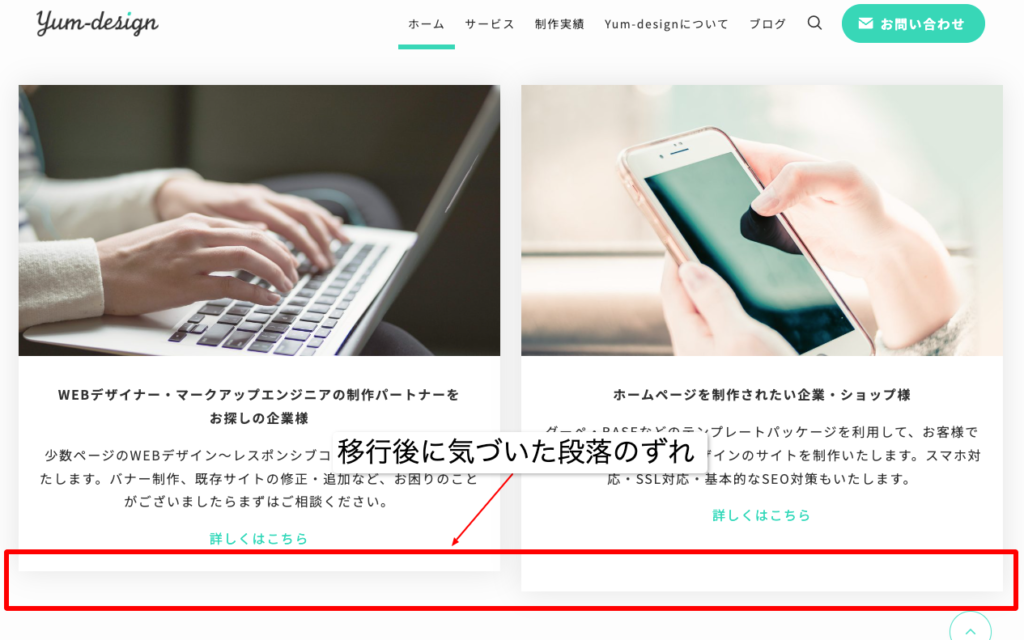
テーマを移行してみた感想
テーマだけだからすぐ終わるかと思いましたが、意外と時間がかかりました。自分のサイトなので、不具合は移行してから直せましたが、お客様のWEBサイトだとテスト環境でちゃんと直してから…となるともっと時間かかりますね。まだ変更したいところはあるので、徐々にやっていこうと思います。